Gesamte Downloads
Hauptinhalt
Über den Autor
Aktuelle Themen

Wenn Sie ein Windows-System wie Windows 10/8/7 installieren, aber die Fehlermeldung „Der ausgewählte Datenträger ist vom Typ GPT …“ erhalten, bleiben Sie ruhig. Diese Seite enthält zwei direkte Lösungen zur Konvertierung von GPT in MBR ohne Windows-Betriebssystem. Folgen Sie einer der beiden Methoden, um das Problem selbst zu beheben:
# 1. GPT in MBR ohne Betriebssystem über bootfähiges USB-Laufwerk konvertieren
# 2. Konvertieren Sie GPT in MBR ohne Betriebssystem mit CMD
Fragen und Antworten: GPT ohne Betriebssystem in MBR konvertieren
Bleiben Sie ruhig, wenn Sie ein ähnliches Problem wie das hier aufgeführte haben:
| Frage 1: Kann ich GPT in MBR konvertieren, ohne Windows zu installieren? – Reddit | Frage 2: Windows lässt sich auf einer alten Festplatte nicht installieren. Das System zeigt die Fehlermeldung „Die ausgewählte Festplatte ist vom Typ GPT“ an und weigert sich, die Partition zu formatieren. Wie konvertiere ich GPT in MBR ohne Betriebssystem? |
| Antwort: Ja. Es ist möglich, eine Festplatte von MBR in GPT zu konvertieren, auch wenn Ihr PC nicht von der Festplatte booten kann, da kein Betriebssystem vorhanden ist. | Antwort: Der Grund, warum einige Benutzer Windows nicht auf GPT installieren dürfen, liegt darin, dass Ihr Computer den UEFI-Boot nicht unterstützt. |
Die Gründe für die Konvertierung von GPT in MBR können vielfältig sein, darunter:
- ✔️Das 32-Bit-Windows-Betriebssystem kann nur von einer MBR-Festplatte booten;
- ✔️ Das Computer-Motherboard unterstützt den UEFI/EFI-Modus nicht;
- ✔️Das Betriebssystem, das Sie verwenden möchten, ist Windows XP oder sogar älter;
- ✔️ Beim Versuch, Windows zu installieren, wird die Fehlermeldung „Die ausgewählte Festplatte weist den Partitionsstil GPT auf“ angezeigt.
Wenn Ihr PC bootfähig ist, können Sie GPT normalerweise direkt über die Datenträgerverwaltung oder CMD in MBR konvertieren. Die Umstellung des Partitionsstils von GPT auf MBR ohne installiertes Windows ist jedoch nicht mehr so einfach. Zuverlässige Partitionsverwaltungssoftware wie EaseUS Partition Master ist die perfekte Lösung für nicht-technische Benutzer (siehe Anleitung 1).
Erfahrene Windows-Besitzer können direkt mit der zweiten Anleitung fortfahren und lernen, wie man GPT ohne Betriebssystem per CMD in Anleitung 2 in MBR konvertiert.
So konvertieren Sie GPT in MBR ohne Betriebssystem – 2 Möglichkeiten
Dieser Abschnitt beschreibt zwei Möglichkeiten zur Konvertierung von GPT in MBR ohne Betriebssystem. Teilen Sie diese Seite online, damit mehr Menschen ihre Festplatte ohne Betriebssystem von GPT auf MBR umstellen können:
Um eine Festplatte ohne Betriebssystem von GPT in MBR zu konvertieren, benötigen Sie einen bootfähigen USB-Stick mit Partitionsverwaltungssoftware wie EaseUS Partition Master. Alternativ können Sie das Dienstprogramm diskpart in einer WinPE-Umgebung verwenden. Dazu müssen Sie einen bootfähigen WinPE-USB-Stick erstellen.
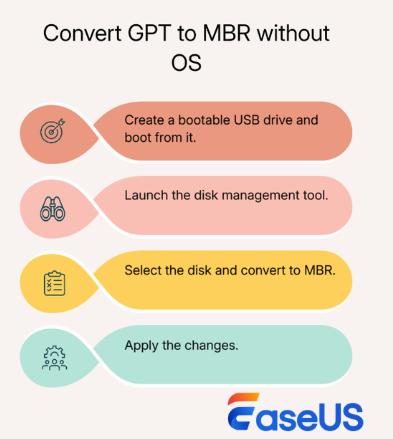
#1. Konvertieren Sie GPT in MBR ohne Betriebssystem über bootfähigen USB
Professionelle Partitionsmanager-Software – EaseUS Partition Master ermöglicht Ihnen die Konvertierung von GPT in MBR in zwei Schritten, ohne dass auf Ihrem Computer ein Windows-Betriebssystem installiert sein muss.
✔️Kein Datenverlust.
✔️Kompatibel mit Windows 11/10/8/7/XP.
✔️Klare Benutzeroberfläche ohne Befehlszeilen.
Erstellen Sie zunächst eine bootfähige Diskette (über USB-Diskette oder CD) auf einem anderen fehlerfreien Computer, schließen Sie dann das bootfähige USB-Laufwerk an den Ziel-PC an und booten Sie den Computer von der bootfähigen USB-Diskette.
Führen Sie anschließend den EaseUS-Partitionsmanager aus, um GPT in MBR zu konvertieren, ohne auf das Betriebssystem zuzugreifen. Dabei kommt es zu keinem Datenverlust!
Überprüfen Sie die detaillierten Schritte:
Schritt 1. Schließen Sie ein leeres USB-Laufwerk an Ihren Computer an und starten Sie EaseUS Partition Master. Gehen Sie zu „Bootfähiges Medium“, wählen Sie „Bootfähiges Medium erstellen“ und klicken Sie auf „Weiter“, um fortzufahren.

Schritt 2. Erstellen Sie ein bootfähiges EaseUS Partition Master-Laufwerk.
Wählen Sie den USB-Stick aus und klicken Sie auf „Erstellen“, um das bootfähige EaseUS-Medium auf Ihrem USB-Laufwerk zu erstellen.

Schritt 3. Verbinden Sie die bootfähige WinPE-Diskette mit dem Zielcomputer und stellen Sie den Bootvorgang vom bootfähigen EaseUS-USB-Medium ein.
Starten Sie den PC neu und drücken Sie F2/Entf, um ins BIOS zu gelangen. Stellen Sie ein, dass der PC von einem Wechseldatenträger (bootfähigem USB-Stick) über die Festplatte hinaus gestartet wird. Drücken Sie F10 zum Speichern und exit.
Schritt 4. Sobald der Computer EaseUS Partition Master startet, gehen Sie zu Disk Converter und wählen Sie „GPT in MBR konvertieren“. Klicken Sie auf „Weiter“, um fortzufahren.

Schritt 5. Wählen Sie die GPT-Zielfestplatte aus, die Sie in MBR konvertieren möchten, und klicken Sie auf „Konvertieren“, um die Konvertierung zu starten.

Neben der Festplattenkonvertierung unterstützt EaseUS Partition Master auch die Konvertierung von FAT in NTFS und die Konvertierung einer logischen Partition in eine primäre oder einer primären Partition in eine logische.
#2. Konvertieren Sie GPT in MBR ohne Betriebssystem mit CMD
Erfahrene Computerbenutzer, die keine Partitionsverwaltungssoftware von Drittanbietern verwenden möchten, können GPT während der Windows-Installation mit dem CMD-Befehl in MBR konvertieren.
- Warnung
- Wenn Sie den CMD-Befehl Diskpart verwenden, um GPT in MBR zu konvertieren, werden alle Partitionen mit Daten auf der Festplatte gelöscht. Sichern Sie daher Ihre Daten, ohne vorher Windows zu starten.
- Um GPT ohne Betriebssystem- und Datenverlust in MBR zu konvertieren, verwenden Sie am besten EaseUS Partition Master mit bootfähigem USB-Stick.
Wenn Sie Windows neu installieren oder neu installieren und GPT in MBR konvertieren müssen, führen Sie die folgenden Schritte aus, um die Aufgabe abzuschließen:
Schritt 1. Legen Sie die Windows-Installations-CD/DVD ein und starten Sie die Windows-Installation. Drücken Sie gleichzeitig Umschalt + F10, um die Eingabeaufforderung zu öffnen.
Schritt 2. Geben Sie diskpart in die Eingabeaufforderung ein und drücken Sie die Eingabetaste. Klicken Sie auf „Ja“, um Diskpart zu öffnen.
Schritt 3. Geben Sie list disk ein und drücken Sie die Eingabetaste. Notieren Sie sich die Nummer des Datenträgers, den Sie in MBR konvertieren möchten.
Schritt 4. Geben Sie select disk 1 ein (Ersetzen Sie 1 durch die Datenträgernummer des Datenträgers, den Sie konvertieren müssen).
Schritt 5. Geben Sie „ clean “ ein und drücken Sie die Eingabetaste. Dadurch werden alle Partitionen und Daten auf der Festplatte gelöscht. Stellen Sie sicher, dass Sie ein Backup erstellt haben.
Schritt 6. Geben Sie „convert mbr“ ein und drücken Sie die Eingabetaste. Dadurch wird die leere GPT-Partition in MBR konvertiert.
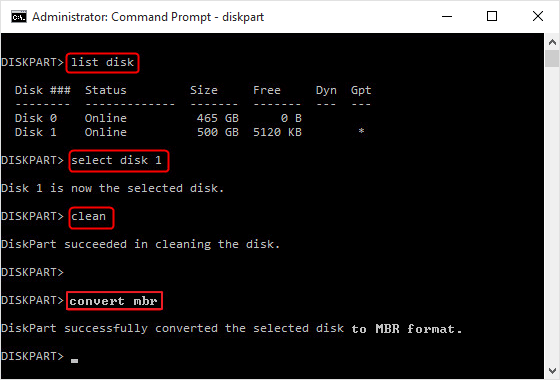
Danach können Sie mit der Installation von Windows auf Ihrer konvertierten MBR-Festplatte fortfahren, indem Sie den Anweisungen auf dem Bildschirm Ihres Computers folgen.
Bonus-Tipp: Konvertieren Sie MBR in GPT ohne Betriebssystem
Neben der Konvertierung von GPT in MBR ohne Windows-Betriebssystem ist eine weitere wichtige Frage die Konvertierung von MBR in GPT ohne Betriebssystem. Wenn Sie mehr als vier primäre Partitionen auf Ihrer Festplatte erstellen, eine Festplatte mit mehr als 2 TB Speicherplatz voll ausnutzen oder Windows auf einem EFI-System installieren möchten, müssen Sie Ihre Zielfestplatte im GPT-Partitionsstil konfigurieren.
Hierzu können Sie die gleichen Ansätze in diesem Artikel verwenden. Auch hier entfernt die Konvertierung mit Diskpart Partitionen und Daten auf Ihrer Festplatte.
✅Um Datenverlust zu vermeiden, können Sie die Daten entweder im Voraus sichern oder EaseUS Partition Master zur Hilfe nehmen.
- Wenn Sie sich für die Unterstützung durch die Partitionsmanager-Software EaseUS entscheiden, finden Sie im folgenden Beitrag ausführlichere Schritte.
Denken Sie auch daran, dass Sie den Vorgang zum Erstellen eines bootfähigen USB-Sticks auf einem anderen, fehlerfreien Computer durchführen sollten, wenn Sie das Betriebssystem nicht booten können.
So konvertieren Sie MBR in GPT ohne Betriebssystem in Windows 11/10
Wissen Sie, wie Sie MBR ohne Betriebssystem in GPT konvertieren? Diese Seite stellt zwei zuverlässige Methoden vor: EaseUS Partition Master und CMD, die Ihnen dabei helfen, MBR ohne Betriebssystem wie ein Experte in GPT umzuwandeln.

Wenn Sie während der Installation des Windows-Betriebssystems den CMD-Befehl „Diskpart“ verwenden möchten, denken Sie daran, nach der Auswahl der Zielfestplatte den Befehl von „convert mbr“ in „convert gpt“ zu ändern.
FAQs zur Datenträgerkonvertierung von GPT zu MBR oder von MBR zu GPT
Unerfahrene Benutzer haben möglicherweise noch Zweifel an der Datenträgerkonvertierung zwischen GPT und MBR. Wir haben 5 Fragen zusammengestellt, die auch andere Nutzer in Google Chrome stellen, und geben unter jeder Frage eine kurze Antwort. Wir hoffen, diese Antworten helfen Ihnen weiter.
1. Kann GPT in MBR konvertiert werden?
Ja. Grundsätzlich kann der Partitionsstil einer Festplatte von GPT auf MBR oder umgekehrt geändert werden. Das bedeutet, dass Sie Ihre Festplatte auf Ihrem Computer in den gewünschten Partitionsstil – GPT/MBR – konvertieren können.
2. Wie wechsle ich in Windows 10 von MBR zu GPT?
Es gibt drei Möglichkeiten, mit denen Sie den Festplattenpartitionsstil in Windows 10 von MBR auf GPT ändern können.
- #1. EaseUS Partition Master
- #2. Datenträgerverwaltung
- #3. CMD-Befehl
Mit EaseUS Partition Master können Sie Ihre Festplatte von MBR in GPT konvertieren, ohne Partitionen und Daten zu löschen. Wenn Sie die beiden letztgenannten Methoden wie auf dieser Seite beschrieben verwenden, können Sie Ihre Festplatte auch in GPT konvertieren, indem Sie alle Partitionen und alle persönlichen Daten löschen. Sichern Sie Ihre Daten daher unbedingt vorher.
Wenn Sie eine Partition ohne Backup gelöscht haben, können Sie mithilfe von EaseUS Partition Master eine Wiederherstellung der verlorenen Partition durchführen.
Um eine Betriebssystemfestplatte in GPT zu konvertieren, prüfen Sie zunächst, ob Ihr Computer im BIOS UEFI-Boot unterstützt. Wenden Sie anschließend EaseUS Partition Master mit einem bootfähigen USB-Stick an, um MBR in GPT zu konvertieren, wie auf dieser Seite gezeigt.
3. Gehen beim Konvertieren der Festplatte von GPT zu MBR oder von MBR zu GPT Daten verloren?
Wenn Sie die Datenträgerverwaltung oder den CMD-Befehl Diskpart zum Konvertieren der Festplatte verwenden, lautet die Antwort „Ja“. Dabei werden alle Partitionen und Daten auf Ihrer Festplatte gelöscht, bevor der Partitionsstil geändert wird.
Wenn Sie eine Partitionsverwaltungssoftware eines Drittanbieters wie EaseUS Partition Master verwenden, ist dies nicht möglich. Beim Konvertieren der Festplatte zwischen MBR und GPT gehen keine Daten verloren.
4. Wie kann ich das Betriebssystem von einer MBR-Festplatte auf eine GPT-SSD-Festplatte migrieren?
Grundsätzlich ist die manuelle Migration des Betriebssystems von einer MBR-Festplatte auf eine GPT-Festplatte nicht möglich. Glücklicherweise kann EaseUS Partition Master mit seiner Funktion zur Migration des Betriebssystems auf SSD/HDD
5. Wie kann ich meine Festplatte ohne Betriebssystem partitionieren?
Normalerweise funktioniert eine manuelle Partitionierung der Festplatte nicht, wenn das Betriebssystem nicht startet. Gute Neuigkeiten! EaseUS Partition Master mit einem bootfähigen USB-Stick kann Ihnen helfen. Damit können Sie eine Festplatte ohne Betriebssystem partitionieren, formatieren und sogar Daten löschen.
Wie wir Ihnen helfen können
Über den Autor
Maria
Maria ist begeistert über fast allen IT-Themen. Ihr Fokus liegt auf der Datenrettung, der Festplattenverwaltung, Backup & Wiederherstellen und den Multimedien. Diese Artikel umfassen die professionellen Testberichte und Lösungen.
Produktbewertungen
-
Mit „Easeus Partition Master“ teilen Sie Ihre Festplatte in zwei oder mehr Partitionen auf. Dabei steht Ihnen die Speicherplatzverteilung frei.
Mehr erfahren -
Der Partition Manager ist ein hervorragendes Tool für alle Aufgaben im Zusammenhang mit der Verwaltung von Laufwerken und Partitionen. Die Bedienung ist recht einfach und die Umsetzung fehlerfrei.
Mehr erfahren -
"Easeus Partition Master" bietet Ihnen alles, was Sie zum Verwalten von Partitionen brauchen, egal ob Sie mit einem 32 Bit- oder 64 Bit-System unterwegs sind.
Mehr erfahren
Verwandete Artikel
-
Fehlercode 0xc000000e nach Klonen auf SSD (behoben)
![author icon]() Maria/2025/06/25
Maria/2025/06/25
-
Steam erkennt die SSD nicht, was kann ich tun?
![author icon]() Maria/2025/05/21
Maria/2025/05/21
-
Wie kann man den Raspberry Pi von USB-Stick booten? [Schritt-für-Schritt-Anleitung]
![author icon]() Maria/2025/07/24
Maria/2025/07/24
-
APK auf Windows 11 installieren und Android Apps ausführen [Anleitung für 2025]
![author icon]() Maria/2025/08/17
Maria/2025/08/17








